通常我們會加密PDF以保護和保護對我們來說重要的檔案內容。加密後,用戶只有輸入密碼才能查看或閱讀PDF檔案。但有時,我們可能需要解鎖檔案才能與其他人共享,並方便其他人編輯。可是,很多人都不知道如何解鎖加密的PDF,認為一旦加密,它可能永遠被密碼鎖定。
不用擔心,很多事情都有辦法解決。正如解密PDF檔案!Bitwar PDF Converter作為一個PDF轉換器類型的軟體,提供可以幫助用戶免費解鎖PDF檔案的功能!用戶只需按照以下說明進行操作,即可隨時輕鬆解鎖PDF密碼。
溫馨提示:關於如何解鎖PDF檔案,請在繼續下面的教程之前,先從主頁https://tw.pdfcword.com/下載並安裝Bitwar PDF Converter。關於如何安裝Bitwar PDF Converter轉換軟體,請查閱:如何免費安裝Bitwar PDF Converter軟體。
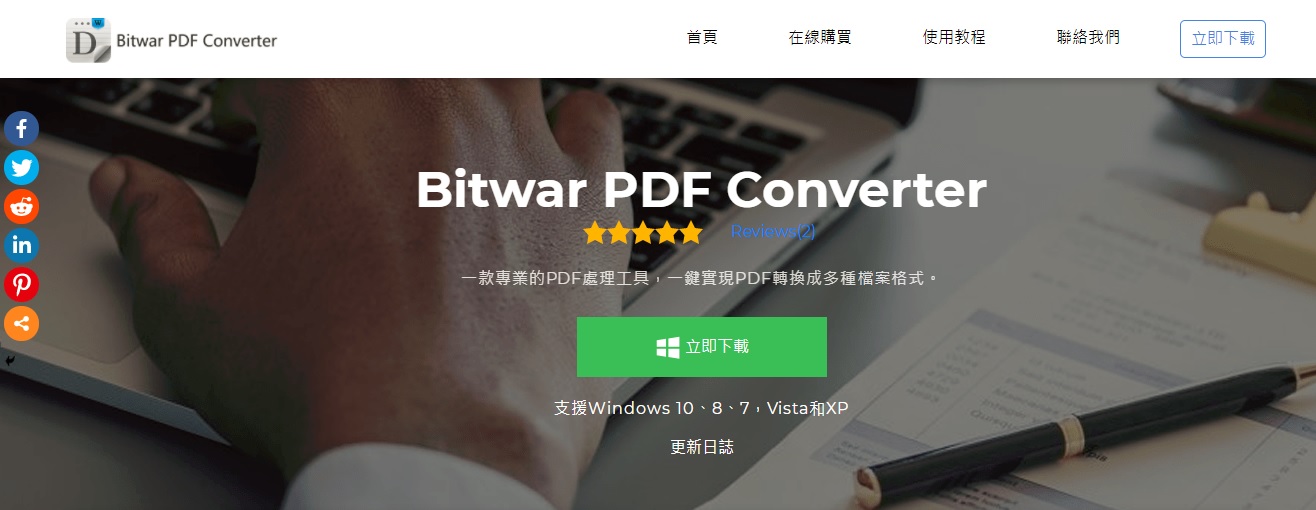
步驟1.啟動軟體,在主界面的左側菜單中,找到並選擇「PDF加密/解密」——「PDF解密」。
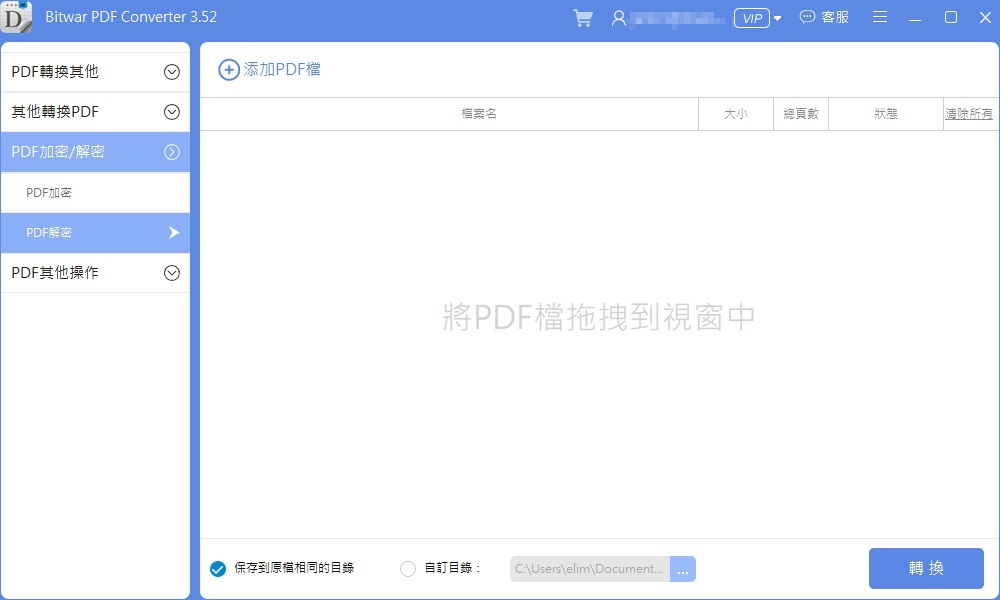
步驟2..點擊「添加PDF檔」。添加要解密的PDF檔案到列表。在彈出框中輸入解密的口令。
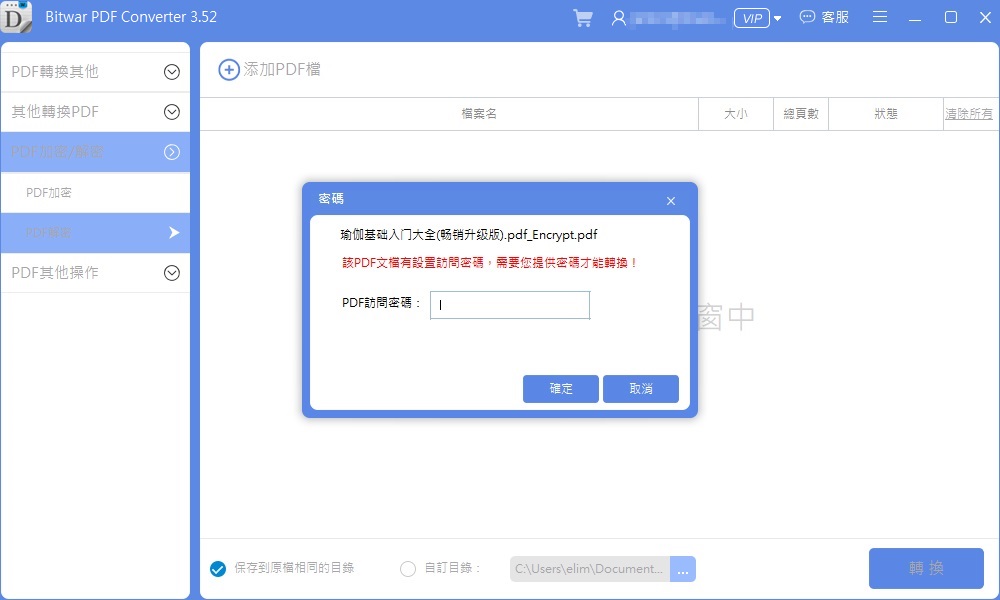
步驟3.設置解密後檔案保存的路徑,單擊「轉換」按鈕。解密結束後,狀態可變更為「打開檔」。在設置保存的路徑下,也會同樣生成一個PDF,與原PDF的區別為生成的檔案名後添加了後綴「.pdf_Decrypt」。您可以找到這個文件打開查看是否添加成功。
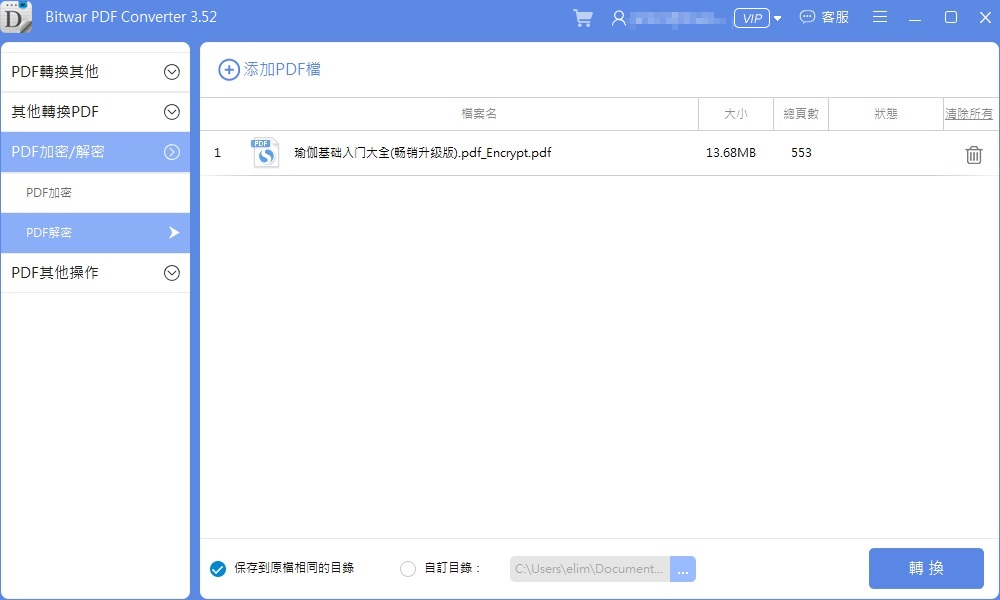
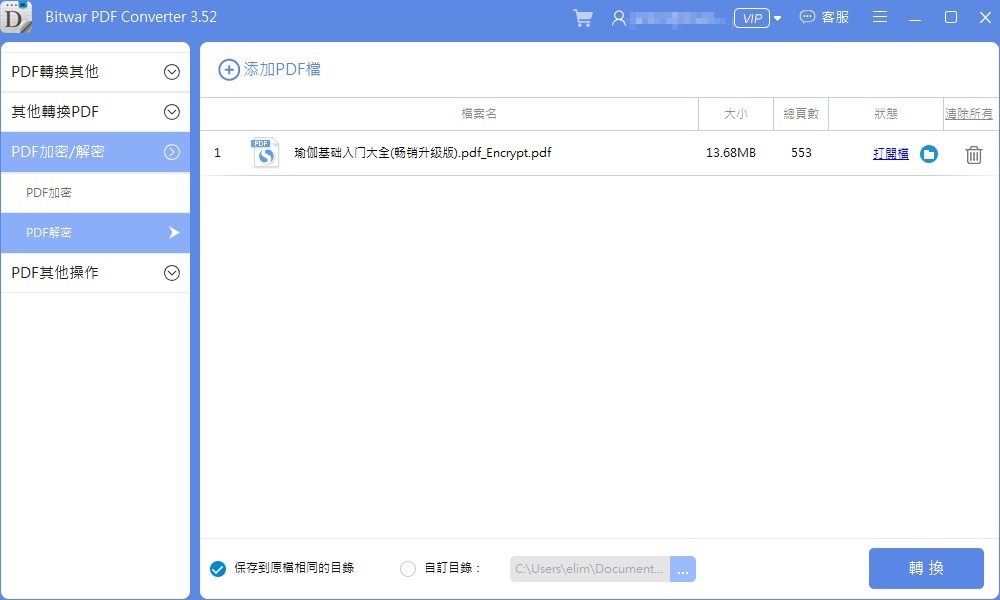
根據上述方法,我們已經學會了如何用Bitwar PDF Converter給加密的PDF檔案解密。此外,您也可以批量解鎖加密的PDF檔案,以達到更高效,更快捷的處理解密工作。
Copyright © 2014 - Bitwarsoft All Rights Reserved.Contact | Privacy Policy | Terms & Conditions